局域网如何限制电脑网速
时间:
黎正888由 分享
学习啦在线学习网局域网如何限制电脑网速
有些时候把自己密码告诉了邻居反而弄得自己上网卡,又不好修改密码,下面就让学习啦小编给大家说说局域网如何限制电脑网速吧。
局域网限制电脑网速的方法
首先输入我们的路由器网址,在路由器机身上面,回车之后进入管理员登陆界面,然后输入自己以前设置的管理员密码登陆。
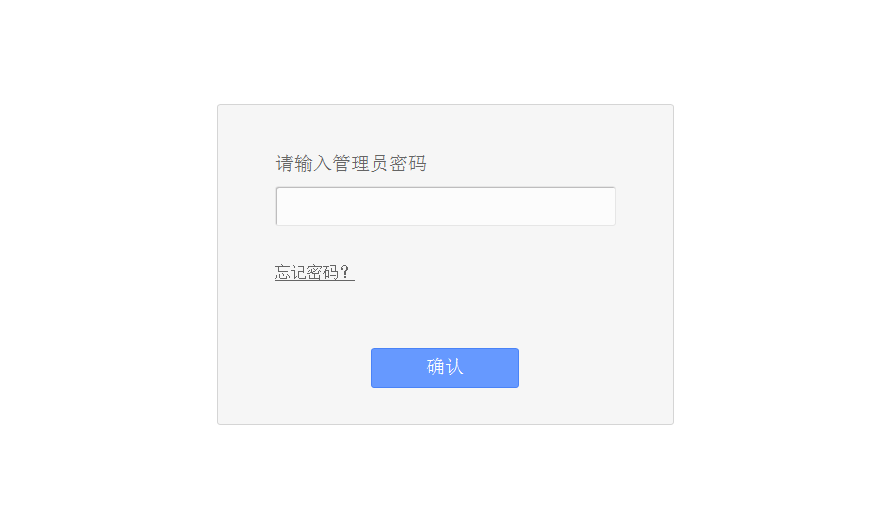
然后进入后台控制面板,点击【DHCP服务器】中的【客户端列表】可以看到此时连接的客户端,找到需要限速的客户端的IP地址。
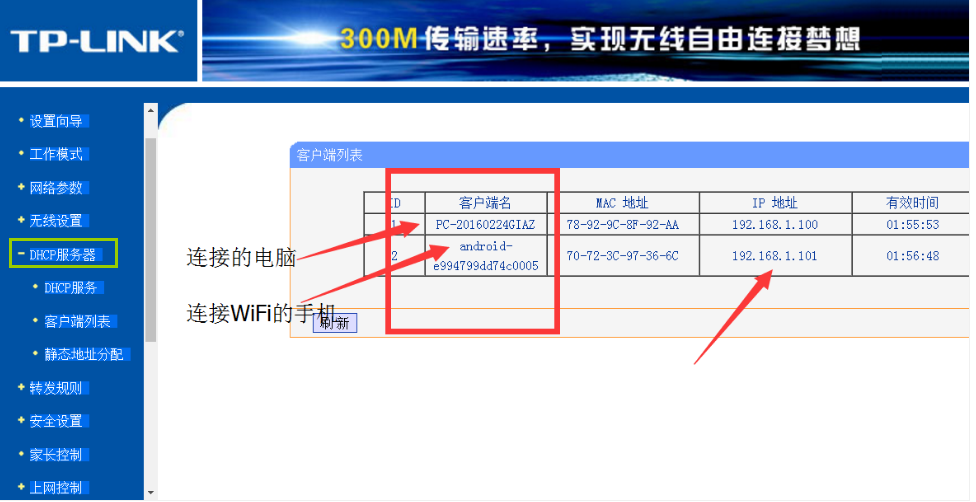
点击【ip带宽控制】页面中的【开启ip带宽控制】在前面打钩,并保存。
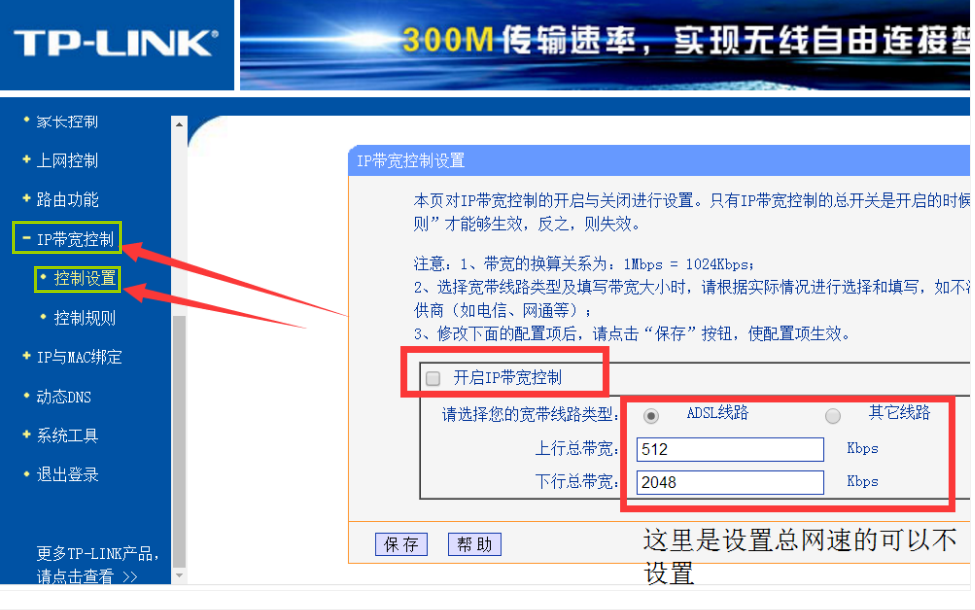
学习啦在线学习网 点击【ip带宽控制】下的控制控制规则,点击【增加新条目】。
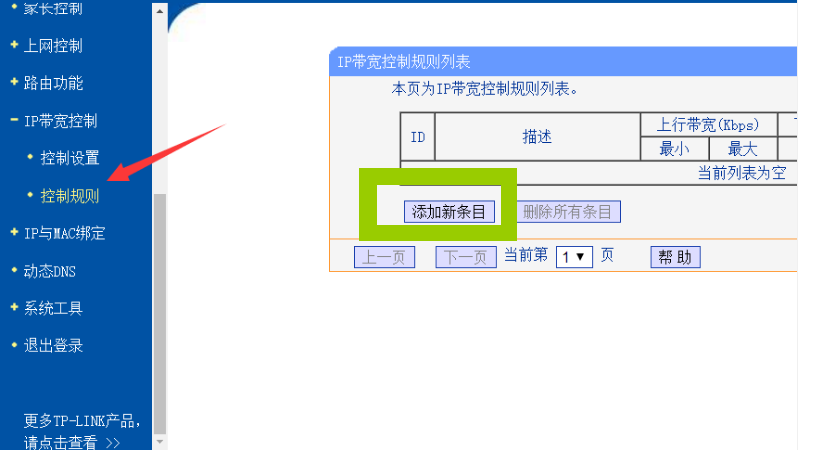
然后在新增条目页面把刚才看到的客户端的ip地址输进去,点击保存即可。
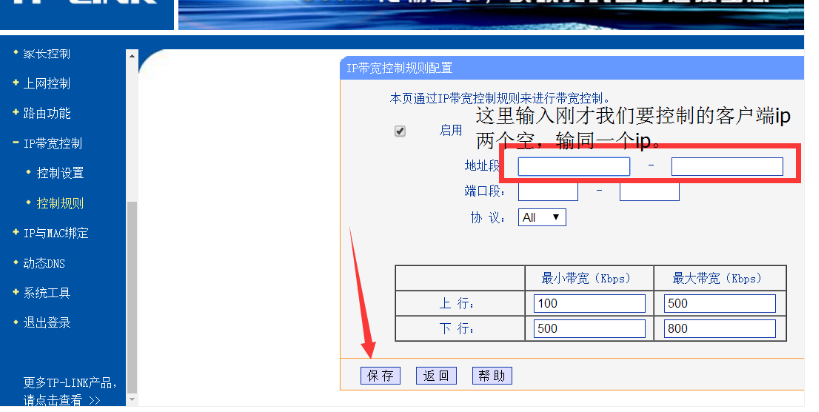
局域网如何限制电脑网速相关文章:
